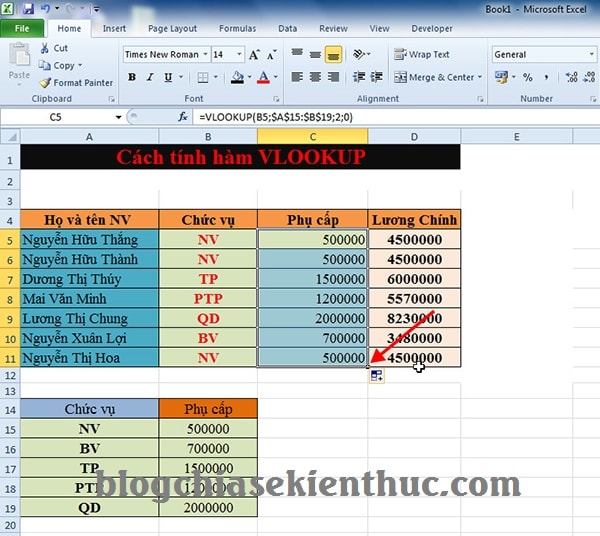I. Công thức sử dụng hàm VLOOKUP
Công thức hàm VLOOKUP như sau: VLOOKUP(lookup_value,table_array,col_index_num,[range_lookup])
Trong đó:
- lookup_value: Giá trị mang đi dò tìm.
- table_array: Bảng giá trị dò, bảng này chúng ta để ở dạng địa chỉ Tuyệt đối (bằng cách bôi đen bảng dò và nhấn phím F4)
- col_index_num: Cột cần dò.
- range_lookup: Là phạm vi tìm kiếm, TRUE tương đương với giá trị 1 (phương pháp dò tìm tương đối), FALSE tương đương với giá trị 0 (dò tìm tuyệt đối,và thường thì chúng ta sẽ sử dụng giá trị tuyệt đối này).
VÀ sau đây mình sẽ viết lại công thức theo chiều hướng dễ hiểu hơn (theo mình là như vậy 😀 )
- VLOOKUP(Giá trị mang đi dò, bảng dò, cột dò, 0)
II. Ví dụ về sử dụng hàm VLOOKUP trong Excel
+ Bước 1: Bạn bật ứng dụng Excel của mình lên. Ví dụ mình sẽ có bảng Excel như hình bên dưới.
Trong đó có giá trị bạn cần tìm, và giá trị đối số bạn muốn tìm. Tương ứng như hình bên dưới, sau đó bạn chọn ô đầu tiên để nhập công thức nhé.
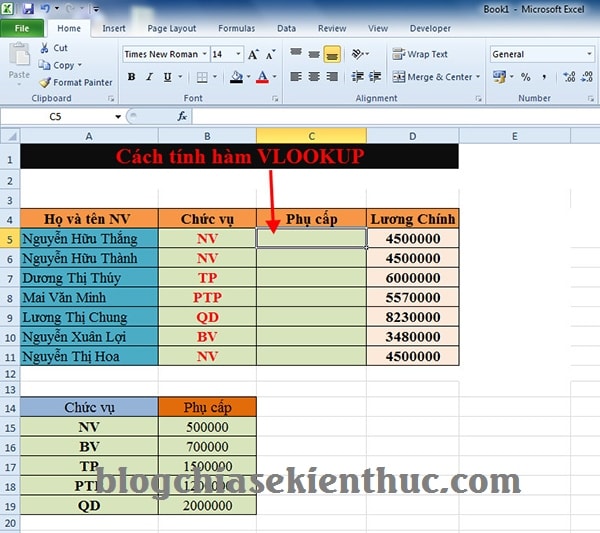
+ Bước 2: Tại ô đầu tiên của giá trị cần tìm bạn nhập công thức =VLOOKUP( rồi nhấn chuột vào giá trị dò tìm trong cột, dò tìm (ở đây là cột Chức vụ).
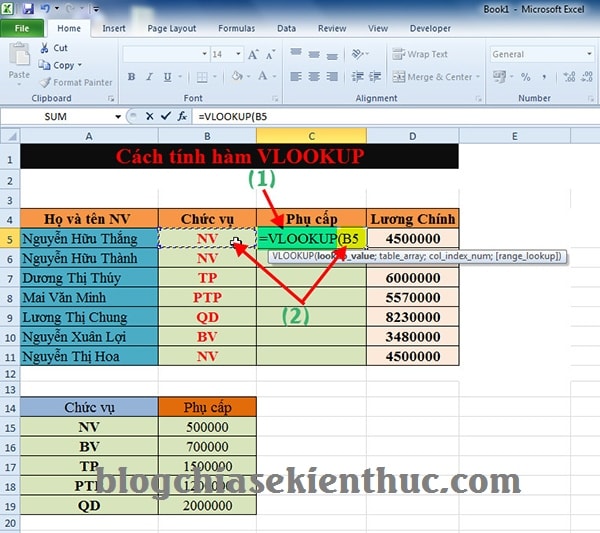
+ Bước 3: Nhập tiếp dấu phẩy ( , ) hoặc chấm phẩy ( ; )tuỳ theo phiên bản Excel để ngắt đối số và quét toàn bộ giá trị dò tìm tương ứng bên dưới.
Sau đó nhấn phím F4 để tuyệt đối bảng dò tìm.
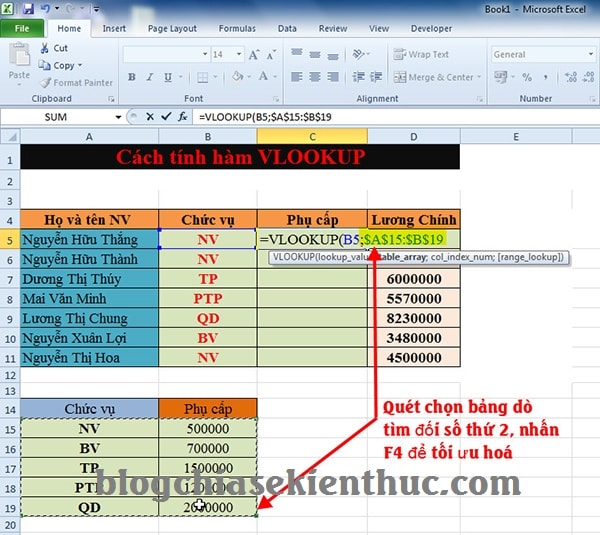
+ Bước 4: Sau đó bạn tiếp tục dùng dấu phẩy ( , ) hoặc chấm phẩy ( ; ) để chuyển đối số.
Và bạn nhập vào số 2, tương ứng với số cột là 2 từ trái qua phải.
Trong trường hợp có nhiều cột và giá trị cần tìm, bạn có thể thay đổi số đó là 3 hoặc lớn hơn 3. Nói chung là bạn cứ đếm từ trái qua phải để đếm số cột thôi.
Sau đó nhập dấu chấm phẩy ( , ) và nhập số 0 (giá trị tuyệt đối) hoặc 1 (giá trị tương đối) . Cuối cùng bạn đóng ngoặc đơn lại và nhấn Enter để cho ra kết quả.
Cuối cùng ta được công thức hoàn chỉnh như sau: =VLOOKUP(B5;$A$15:$B$19;2;0)
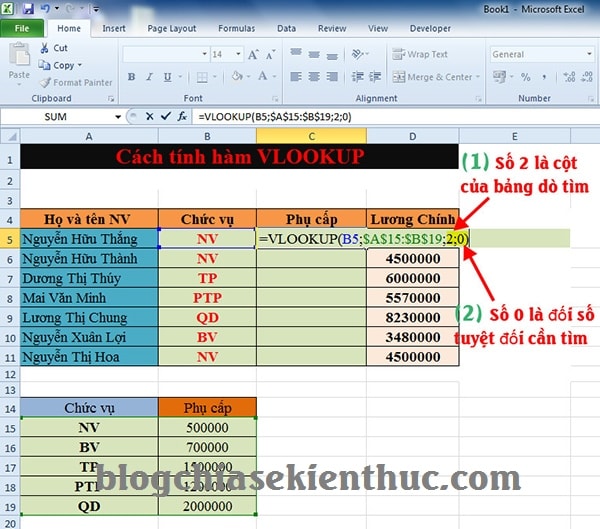
+ Bước 5: Khi đã tìm được giá trị cần tìm bằng hàm VLOOKUP cho một ô xong thì bây giờ thì đơn giản rồi.
Bạn tiến hành Copy công thức cho các ô còn lại là xong thôi, bạn click vào ô công thức vừa nhập => dê chuột ra góc cuối bên phải ô đó cho đến khi xuất hiện dấu cộng mảnh của ô đã tính công thức => Fill toàn bộ danh sách như hình.
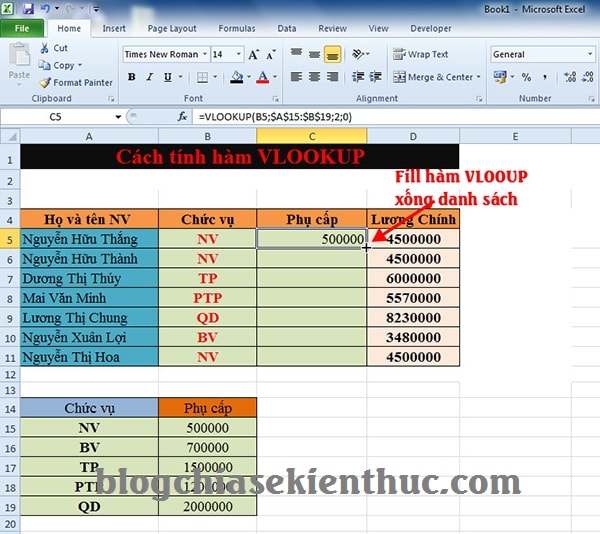
Và ta có kết quả như vậy.